- โปรแกรมฟรี EaseUS
- Data Recovery Wizard Free
- Todo Backup Free
- Partition Master Free
Daisy updated on Sep 26, 2024 to การกู้คืนไฟล์จาก Mac
เมื่อเกิดข้อผิดพลาด " com.apple.DiskManagement.disenter error 0 " แสดงว่าระบบจัดการดิสก์ของ Mac ของคุณกำลังประสบปัญหาในการติดตั้ง ในคู่มือนี้ เราได้ทบทวนวิธีการที่มีประสิทธิภาพ 5 วิธีในการเอาชนะอุปสรรคนี้และควบคุมฮาร์ดไดรฟ์ของคุณอีกครั้ง
ตั้งแต่การตรวจสอบปัญหาการเชื่อมต่อไปจนถึงการฟอร์แมตใหม่ เราได้ตรวจสอบวิธีแก้ปัญหาบางอย่างที่รับประกันว่าสามารถแก้ไขข้อผิดพลาด " com.apple.DiskManagement.disenter error 0 " ได้ และทำให้ดิสก์ของคุณกลับมาทำงานได้ตามปกติอีกครั้ง
- แก้ไข 1. ตรวจสอบปัญหาการเชื่อมต่อ
- แก้ไข 2. รีสตาร์ท Mac ของคุณ
- แก้ไข 3. เรียกใช้ First Aid ใน Disk Utility
- แก้ไข 4. ติดตั้งดิสก์ผ่านเทอร์มินัล
- แก้ไข 5. ฟอร์แมตดิสก์ที่มีปัญหาใหม่
ข้อผิดพลาด com.apple.DiskManagement.disenter 0 คืออะไร
ข้อความ " com.apple.DiskManagement.disenter " แสดงถึงปัญหาพื้นฐานที่เกิดขึ้นกับไดรฟ์หรือ macOS ทำให้ไม่สามารถติดตั้งดิสก์ได้ผ่านคุณลักษณะการติดตั้งของ Disk Utility ซึ่งจำเป็นเมื่อคุณ ติดตั้งดิสก์บน Mac
บางครั้งคุณอาจพบว่าดิสก์ของคุณถูกเมาท์อยู่แต่ไม่สามารถดีดออกหรือดูได้ ส่งผลให้ไม่สามารถเข้าถึงรูปภาพ วิดีโอ เอกสาร และไฟล์อื่นๆ ในฮาร์ดไดรฟ์ได้ ข้อผิดพลาดนี้จะปรากฏขึ้นโดยมีรหัสที่แตกต่างกันขึ้นอยู่กับเวอร์ชัน macOS และฮาร์ดไดรฟ์ที่เชื่อมต่อ

ดังนั้นคุณอาจพบข้อผิดพลาดร่วมกับรหัสอื่นๆ ที่ไม่ใช่ 0 ตัวอย่างเช่นคุณอาจเห็นรูปแบบต่างๆ เช่น "ข้อผิดพลาด com.apple.DiskManagement.disenter 49223/221" หรือ " ข้อผิดพลาด com.apple.diskmanagement.disenter 119930868 "
นอกจากนี้ข้อผิดพลาด " ข้อผิดพลาด com.apple.DiskManagement.disenter 49244 " หมายความว่าคุณไม่สามารถเข้าถึงเนื้อหาในฮาร์ดไดรฟ์ภายนอกได้
ปกป้องข้อมูลก่อนแก้ไขข้อผิดพลาดดิสก์ภายนอก 0
การพบข้อผิดพลาด 'com.apple.DiskManagement.disenter 0' บน Mac ของคุณไม่ควรทำให้คุณตกใจ มีวิธีแก้ไขง่ายๆ ที่คุณสามารถใช้เพื่อแก้ไขข้อผิดพลาดนี้ได้
อย่างไรก็ตาม ก่อนที่จะลงลึกในโซลูชันเหล่านี้ คุณต้องปกป้องข้อมูลของคุณก่อน เนื่องจากปัญหาดิสก์ที่ไม่คาดคิดบางครั้งอาจนำไปสู่การสูญเสียข้อมูล EaseUS Data Recovery Wizard สำหรับ Mac เป็นเครื่องมือสำรองข้อมูลและกู้คืนข้อมูลแบบครบวงจรที่ช่วยรักษาความปลอดภัยไฟล์อันมีค่าของคุณด้วยขั้นตอนเพียงสามขั้นตอน
ซอฟต์แวร์กู้คืน EaseUS สามารถ กู้คืนไฟล์ที่ถูกลบอย่างถาวรบน Mac ได้ ไม่ว่าจะเป็นการฟอร์แมต ความเสียหายที่ทำให้ดิสก์เกิดข้อผิดพลาด หรือการลบโดยไม่ได้ตั้งใจ ซอฟต์แวร์นี้สามารถกู้คืนข้อมูลของคุณได้อย่างรวดเร็วและมีประสิทธิภาพ นอกจากนี้ยังสามารถ กู้คืนไฟล์จากฮาร์ดไดรฟ์ภายนอกที่ไม่ถูกตรวจพบบน Mac ได้อีกด้วย
การสร้างข้อมูลสำรองด้วย EaseUS Data Recovery Wizard สำหรับ Mac จะช่วยให้คุณมีตาข่ายนิรภัยในกรณีที่กระบวนการแก้ไขปัญหาส่งผลกระทบต่อไฟล์ของคุณ และคุณสามารถ กู้คืนฮาร์ดไดรฟ์ภายนอกบน Mac ได้อย่างรวดเร็วด้วยข้อมูลสำรอง ดูขั้นตอนต่อไปนี้:
ขั้นตอนที่ 1. คลิก "การสำรองข้อมูลบนดิสก์" > "สร้างการสำรองข้อมูล" > "ถัดไป" ในอินเทอร์เฟซหลักของ EaseUS Data Recovery Wizard สำหรับ Mac คุณสามารถสร้างไฟล์อิมเมจสำรองข้อมูลไดรฟ์ในกรณีที่ข้อมูลถูกเขียนทับ

ขั้นตอนที่ 2 เลือกไดรฟ์ภายในที่จะสำรองข้อมูล แล้วคลิก "สร้างการสำรองข้อมูล" หากคุณต้องการสร้างการสำรองข้อมูลและกู้คืนข้อมูลจากฮาร์ดไดรฟ์ภายนอก แฟลชไดรฟ์ USB หรือการ์ด SD โปรดอย่าลืมเชื่อมต่ออุปกรณ์จัดเก็บข้อมูลกับ Mac ของคุณล่วงหน้า

ขั้นตอนที่ 3 เลือกสถานที่ที่จะบันทึกไฟล์สำรองข้อมูลของคุณ และเปลี่ยนชื่อไฟล์สำรองข้อมูลของคุณ จากนั้นคลิก "บันทึก" ไม่แนะนำให้บันทึกข้อมูลสำรองไว้ในอุปกรณ์จัดเก็บข้อมูลเดียวกันกับที่คุณต้องการกู้คืนข้อมูล

วิธีแก้ไขข้อผิดพลาด com.apple.DiskManagement.disenter 0 บน Mac
การพบข้อผิดพลาด "com.apple.DiskManagement.disenter 0" บน Mac อาจทำให้เกิดความหงุดหงิดและขัดขวางการทำงานของดิสก์ปกติ
มาลองดูโซลูชันเชิงปฏิบัติเพื่อแก้ไขปัญหาข้อผิดพลาดนี้และปรับปรุงการทำงานที่ราบรื่นของการจัดการดิสก์ของ Mac ของคุณ
แก้ไข 1. ตรวจสอบปัญหาการเชื่อมต่อ
การเชื่อมต่อทางกายภาพที่ปลอดภัยสำหรับฮาร์ดไดรฟ์ภายนอกของคุณถือเป็นสิ่งสำคัญสำหรับการติดตั้งที่ราบรื่น อย่าลืมตรวจสอบสายเคเบิลและการทำงานของพอร์ต USB ก่อนดำเนินการตามขั้นตอนถัดไป
หากต้องการดำเนินการดังกล่าว ให้ถอดสายออกแล้วเสียบไดรฟ์ใหม่ หรืออีกวิธีหนึ่งคือ เชื่อมต่อโดยใช้สายเคเบิลอื่นหรือเสียบเข้ากับพอร์ต USB อื่นบน Mac ของคุณ เทคนิคง่ายๆ เหล่านี้ควรช่วยแก้ไขข้อผิดพลาด "com.apple.DiskManagement.disenter 0" ได้ หากเกิดจากปัญหาการเชื่อมต่อ
ข้อผิดพลาด "com.apple.Diskmanagement.disenter 49218 " เกิดขึ้นเมื่อติดตั้งฮาร์ดไดรฟ์ภายนอกบน Mac ของคุณไม่สำเร็จ ซึ่งหมายความว่าคุณไม่สามารถเข้าถึงข้อมูลที่จัดเก็บไว้ในฮาร์ดไดรฟ์ภายนอกได้ ซึ่งรวมถึงเอกสารที่จัดเก็บไว้ รูปภาพ วิดีโอ และอื่นๆ ในกรณีนี้ ให้ใช้ซอฟต์แวร์กู้คืนข้อมูลระดับมืออาชีพ EaseUS Data Recovery Wizard สำหรับ Mac เพื่อกู้คืนข้อมูลที่สูญหายของคุณ
แก้ไข 2. รีสตาร์ท Mac ของคุณ
บางครั้งการติดตั้งไม่สำเร็จอาจเกิดจากข้อบกพร่องชั่วคราวใน macOS การรีสตาร์ทหรือ รีสตาร์ท Mac ของคุณ เป็นวิธีแก้ไขง่ายๆ เพื่อรีเฟรชระบบปฏิบัติการและลบข้อผิดพลาดระบบชั่วคราวเหล่านี้
หากต้องการรีสตาร์ท Mac ของคุณ:
ขั้นตอนที่ 1. คลิกไอคอน Apple ที่มุมซ้ายบนของหน้าจอของคุณ
ขั้นตอนที่ 2. เลือก "รีสตาร์ท" จากเมนูแบบเลื่อนลง

หากวิธีนี้ไม่สามารถแก้ไขปัญหาได้ จำเป็นต้องตรวจสอบการจัดรูปแบบของฮาร์ดไดรฟ์ของคุณ โดยเฉพาะอย่างยิ่งหากคุณเคยใช้ไดรฟ์นี้บนเครื่อง Windows หรือ Linux มาก่อน
macOS อาจไม่เข้ากันได้กับรูปแบบระบบไฟล์ทั้งหมด ซึ่งหมายความว่าจะไม่สามารถติดตั้งดิสก์และเข้าถึงไฟล์ได้
ตรวจสอบความเข้ากันได้ของระบบไฟล์ของไดรฟ์กับ macOS
หาก macOS ไม่สามารถอ่านไดรฟ์ได้ ก็จะไม่สามารถเมาท์ไดรฟ์ได้ ตัวอย่างเช่น ฮาร์ดไดรฟ์ Linux จะไม่สามารถอ่านได้บน Mac ในขณะนี้ macOS รองรับระบบไฟล์ต่อไปนี้:
- FAT32
- เอพีเอฟเอส
- เอ็กแฟต
- HFS+ (หรือ Mac OS Extended)
- NTFS (พร้อมรองรับการอ่านอย่างเดียว)
อย่างไรก็ตาม ผู้ใช้บางรายพบข้อผิดพลาดนี้เมื่อใส่ไดรฟ์ NTFS หรือ exFAT ลงใน Mac ซึ่งเกิดขึ้นเนื่องจากไดรฟ์ได้รับการฟอร์แมตบน Windows สำหรับการใช้งานข้ามแพลตฟอร์ม macOS ไม่รองรับขนาดหน่วยจัดสรร Windows ทั้งหมด (ขนาดบล็อก)
คุณสามารถอัปเดต macOS เพื่อแก้ไขปัญหานี้หรือฟอร์แมตไดรฟ์บน Mac ได้ ตัวอย่างเช่น ฟอร์แมต USB เป็น FAT32 บน Mac หากวิธีนี้ไม่ได้ผล ให้ติดตั้ง EaseUS Data Recovery Wizard สำหรับ Mac เพื่อกู้คืนข้อมูลที่จัดเก็บไว้ในไดรฟ์ที่ไม่ได้เชื่อมต่อเพื่อหลีกเลี่ยงการสูญเสียข้อมูล
แชร์บทความนี้บนโซเชียลมีเดียเพื่อช่วยให้ผู้อื่นเรียนรู้วิธีแก้ไขข้อผิดพลาด "com.apple.DiskManagement.disenter error 0" บน Mac
แก้ไข 3. เรียกใช้ First Aid ใน Disk Utility
คุณสมบัติปฐมพยาบาลที่เข้าถึงได้ใน Disk Utility นั้นมีประโยชน์ โดยช่วยให้คุณตรวจสอบและแก้ไขข้อผิดพลาดของระบบที่เกี่ยวข้องกับโครงสร้างและการจัดรูปแบบไดเรกทอรีได้
เมื่อพบข้อความ "com.apple.DiskManagement.disenter error 0" ใน Disk Utility ขอแนะนำให้เริ่มการสแกน ปฐมพยาบาล หากต้องการเข้าถึงปฐมพยาบาล ให้ทำดังนี้:
ขั้นตอนที่ 1. เปิด "Disk Utility" ผ่านทาง "Applications > Utilities"
ขั้นตอนที่ 2. เลือกไดรฟ์ที่ไม่ได้ติดตั้งจากรายการด้านซ้ายมือ
ขั้นตอนที่ 3 คลิกที่ "ปฐมพยาบาล" และดำเนินการต่อโดยคลิก "เรียกใช้"
หลังจากเสร็จสิ้นกระบวนการ คุณจะเห็นรายงานโดยละเอียด เช่น " First Aid พบความเสียหายที่จำเป็นต้องได้รับการซ่อมแซม " ตรวจสอบให้แน่ใจว่าได้แก้ไขข้อผิดพลาดใดๆ ที่ First Aid ตรวจพบในระหว่างกระบวนการสแกน สมมติว่ากระบวนการ First Aid ล้มเหลว อย่าเพิ่งตกใจ อ่านบทความนี้เพื่อแก้ไขปัญหา
กระบวนการปฐมพยาบาลเบื้องต้นของ Disk Utility ล้มเหลว [พร้อม 5 วิธีแก้ไขที่พิสูจน์แล้ว]
บทความนี้จะกล่าวถึง 5 วิธีที่ได้รับการพิสูจน์แล้วในการแก้ไขปัญหาขั้นตอนการปฐมพยาบาล อ่านเพิ่มเติม >>
แก้ไข 4. ติดตั้งดิสก์ผ่านเทอร์มินัล
Terminal ซึ่งเป็นอินเทอร์เฟซบรรทัดคำสั่งใน Mac สามารถจัดการระบบปฏิบัติการของคุณและดำเนินการเปลี่ยนแปลงต่างๆ ได้ ในกรณีที่การติดตั้งพบข้อผิดพลาดทางตรรกะที่นำไปสู่การปฏิเสธการติดตั้งฮาร์ดไดรฟ์ Terminal สามารถทำหน้าที่เป็นช่องทางที่ให้คุณเข้าถึงแกนหลักของระบบได้ ทำให้สามารถติดตั้งฮาร์ดไดรฟ์ได้โดยใช้การดำเนินการบรรทัดคำสั่ง
ปฏิบัติตามขั้นตอนเหล่านี้:
ขั้นตอนที่ 1. ไปที่ "Finder > Applications > Utilities" เพื่อ เปิด Terminal
ขั้นตอนที่ 2. ป้อน diskutil list เพื่อแสดงไดรฟ์ทั้งหมดบน Mac ของคุณ ระบุไดรฟ์ที่ไม่สามารถเชื่อมต่อได้โดยใช้ตัวระบุ

ขั้นตอนที่ 3 ป้อนคำสั่ง diskutil mount /dev/disk1s2 เพื่อติดตั้งไดรฟ์ แทนที่ 'disk1s2' ด้วยตัวระบุไดรฟ์ที่ไม่สามารถติดตั้งได้ของคุณ

แก้ไข 5. ฟอร์แมตดิสก์ที่มีปัญหาใหม่
หากโซลูชันอื่นไม่สามารถแก้ไขข้อผิดพลาด "com.apple.DiskManagement.disenter 0" ได้ การฟอร์แมตฮาร์ดไดรฟ์ใหม่ควรเป็นความพยายามครั้งสุดท้ายของคุณ
การฟอร์แมตใหม่มักจะได้ผลสำหรับปัญหาต่างๆ ของดิสก์ เนื่องจากจะล้างข้อมูลในไดรฟ์ให้หมดและรีเซ็ตไดรฟ์ อย่างไรก็ตาม สิ่งสำคัญคือต้องทราบว่าวิธีการนี้มีข้อเสียคือจะทำให้สูญเสียข้อมูลทั้งหมดที่จัดเก็บไว้ในไดรฟ์ เว้นแต่คุณจะสำรองข้อมูลไว้ก่อนฟอร์แมตฮาร์ดไดรฟ์ภายนอก หากไม่เป็นเช่นนั้น ให้ใช้ซอฟต์แวร์กู้คืนข้อมูล EaseUS Mac เพื่อ กู้คืนฮาร์ดไดรฟ์ที่ฟอร์แมตแล้วบน Mac
ทำตามขั้นตอนต่อไปนี้เพื่อฟอร์แมตฮาร์ดไดรฟ์บน Mac:
ขั้นตอนที่ 1. เปิด Disk Utility และเลือกฮาร์ดไดรฟ์ที่คุณต้องการฟอร์แมตในรายการด้านซ้าย
ขั้นตอนที่ 2. คลิก "ลบ" ในเมนูบนสุด เลือกรูปแบบใหม่ และเปลี่ยนชื่อฮาร์ดไดรฟ์หากคุณต้องการ
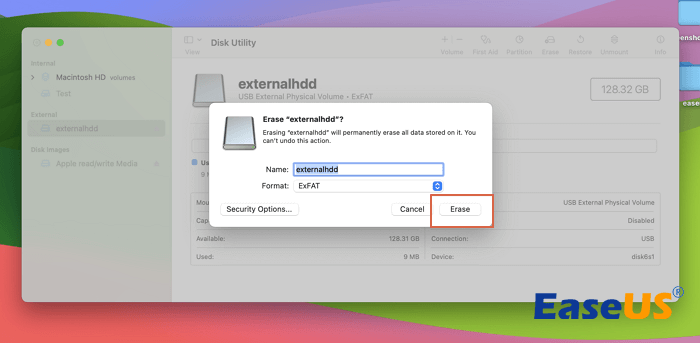
ขั้นตอนที่ 3 คลิก "Erars" อีกครั้งเพื่อยืนยัน
หากคุณไม่แน่ใจว่ารูปแบบใดดีกว่าบน macOS บทความนี้อาจช่วยคุณได้
APFS เทียบกับ Mac OS Extended [คู่มือสำหรับผู้เริ่มต้น]
บทความนี้จะกล่าวถึงรูปแบบใดที่ดีกว่าบน macOS: APFS เทียบกับ Mac OS Extended อ่านเพิ่มเติม >>
หากคุณไม่มีข้อมูลสำคัญหรือกู้คืนข้อมูลที่สูญหายใดๆ ได้ คุณสามารถลบไดรฟ์และ ติดตั้ง macOS ใหม่ ผ่านโหมดการกู้คืน
ขั้นแรก ให้ไปที่ "Disk Utility" เลือกไดรฟ์ของคุณแล้วลบข้อมูล จากนั้น กลับไปที่หน้าต่างหลักและเริ่มกระบวนการ "ติดตั้ง macOS ใหม่"
บทสรุป
บทความนี้แนะนำวิธีการปฏิบัติ 5 วิธีในการแก้ไขข้อผิดพลาด "com.apple.DiskManagement.disenter 0" และแก้ไขปัญหาดิสก์บน Mac ของคุณ
อย่างไรก็ตาม หากคุณเผลอลบข้อมูลสำคัญไป คุณสามารถใช้เครื่องมือการกู้คืนข้อมูล เช่น EaseUS Data Recovery Wizard สำหรับ Mac เพื่อกู้คืนข้อมูลของคุณ ซอฟต์แวร์นี้ช่วยให้คุณกู้คืนเอกสาร วิดีโอ เพลง และไฟล์ภาพยนตร์ที่ถูกลบไปได้ โปรแกรมนี้มีประสิทธิภาพและใช้งานง่ายแม้กระทั่งสำหรับผู้เริ่มต้น
คำถามที่พบบ่อยเกี่ยวกับข้อผิดพลาด com.apple.DiskManagement.disenter 0
มีคำถามที่พบบ่อยมากมายเกี่ยวกับข้อผิดพลาด com.apple.DiskManagement.disenter 0 ซึ่งรวมถึง:
1. คุณจะแก้ไขฮาร์ดไดรฟ์ที่ไม่สามารถติดตั้งบนเครื่อง Mac ได้อย่างไร
หากต้องการแก้ไขปัญหาไดรฟ์ Mac ที่ไม่สามารถติดตั้งได้ ให้ใช้โซลูชันเหล่านี้:
- เชื่อมต่อดิสก์ของคุณใหม่ใน Disk Utility
- รีสตาร์ทเครื่อง Mac
- ฟอร์แมตไดรฟ์ใหม่
- ปรับการตั้งค่าการแสดงผลสำหรับไดรฟ์ macOS ของคุณ
- เชื่อมต่อไดรฟ์กับ Mac ของคุณอีกครั้ง
- ใช้ประโยชน์จากคุณสมบัติ "ปฐมพยาบาล" ของ Disk Utility
วิธีการที่กล่าวถึงข้างต้นยังใช้ได้เมื่อข้อผิดพลาด " ไม่สามารถยกเลิกการเชื่อมต่อดิสก์ได้ : (-69888) " เกิดขึ้นบน Mac ของคุณ
2. ฉันจะบังคับให้ Mac ติดตั้งฮาร์ดไดรฟ์ได้อย่างไร
หาก ต้องการบังคับให้ Mac ของคุณติดตั้งฮาร์ดไดรฟ์ ให้ทำตามขั้นตอนต่อไปนี้:
ขั้นตอนที่ 1. สร้างการเชื่อมต่อกับไดรฟ์บน Mac ของคุณ
ขั้นตอนที่ 2 เปิด "Disk Utility" บนระบบของคุณ (ไปที่ Finder > Applications > Utilities และเปิด Disk Utility)
ขั้นตอนที่ 3 ระบุและเลือก HDD ภายนอกของคุณในแถบด้านข้าง
ขั้นตอนที่ 4. คลิกที่ตัวเลือก "ติดตั้ง" ที่ด้านบน
3. ทำไมฉันถึงไม่สามารถยกเลิกการเชื่อมต่อฮาร์ดไดรฟ์ Mac ของฉันได้?
ข้อผิดพลาดนี้สามารถเกิดขึ้นได้จากหลายปัจจัย เช่น ระบบปิดลงกะทันหันและระบบไฟล์ที่ไม่สอดคล้องกัน สาเหตุอื่นๆ ที่ทำให้เกิดข้อผิดพลาดนี้ ได้แก่:
- ข้อผิดพลาดของมนุษย์: การลบหรือฟอร์แมตไฟล์หรือข้อมูลอย่างไม่ถูกต้องระหว่างการดำเนินการอาจทำให้เกิดข้อผิดพลาดของดิสก์ได้
- การหยุดชะงักในการดำเนินการอ่าน/เขียน: การหยุดชะงักระหว่างการเข้าถึงข้อมูลหรือการดำเนินการระบบอาจนำไปสู่การสูญเสียหรือความเสียหายของข้อมูล
- การฟอร์แมตข้อมูลที่ถูกบังคับหรือโดยไม่ได้ตั้งใจ: การลบระบบหรือไฟล์ข้อมูลสำคัญโดยไม่ได้ตั้งใจอาจส่งผลให้สูญเสียข้อมูลหรือทำงานของดิสก์ผิดพลาด
- การโจมตีของไวรัส: การโจมตีซอฟต์แวร์ที่เป็นอันตรายสามารถทำลายความสมบูรณ์ของข้อมูล ซึ่งมักเกิดจากซอฟต์แวร์ที่ไม่ปลอดภัยหรือการเข้าถึงเว็บไซต์ที่ไม่ได้รับอนุญาต
สาเหตุอื่นๆ อาจเกี่ยวข้องกับระบบ เช่น ข้อผิดพลาดในการบูตสแตรป การติดตั้งเคอร์เนลไม่ถูกต้อง ความล้มเหลวของฮาร์ดแวร์หรือซอฟต์แวร์ เป็นต้น
บทความที่เกี่ยวข้อง
-
กู้คืน MacBook: กู้คืนข้อมูลจากฮาร์ดไดรฟ์ที่ตายแล้ว Macbook Pro
![author icon]() Suchat/2024-09-13
Suchat/2024-09-13 -
การ์ด SD บอกว่าเต็มแต่ไม่มีอะไรบน Mac [พร้อมการแก้ไขที่พิสูจน์แล้ว 5 ประการ]
![author icon]() Daisy/2024-09-30
Daisy/2024-09-30
-
การตรวจสอบหรือซ่อมแซมระบบจัดเก็บข้อมูลล้มเหลว 69716 [แก้ไขแล้ว]
![author icon]() Daisy/2024-09-26
Daisy/2024-09-26 -
3 วิธีง่ายๆ ในการกู้คืนไฟล์ที่ถูกลบด้วยบรรทัดคำสั่งบน Mac
/2024-09-13
EaseUS Data Recovery Wizard
กู้คืนข้อมูลที่ถูกลบได้อย่างมีประสิทธิภาพ รวมกู้คืนข้อมูลจากฮาร์ดไดรฟ์ (hard drives) ที่เสียหายหรือถูกฟอร์แมต (format)
ดาวน์โหลดสำหรับ PCดาวน์โหลดสำหรับ Mac

